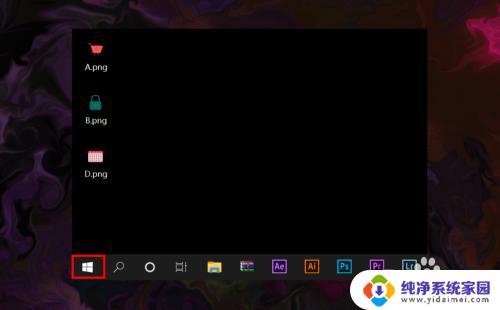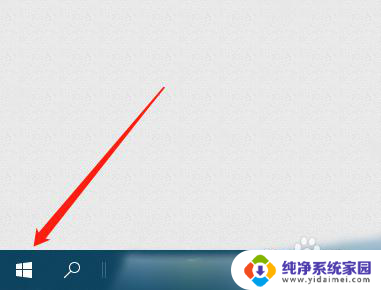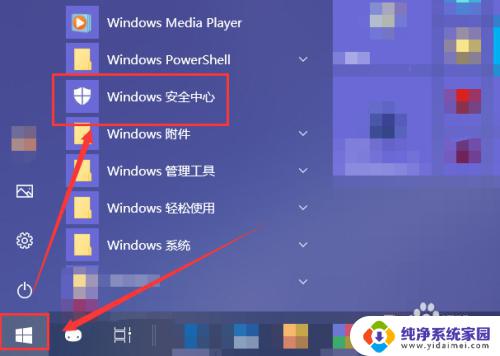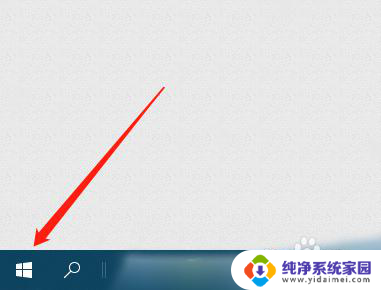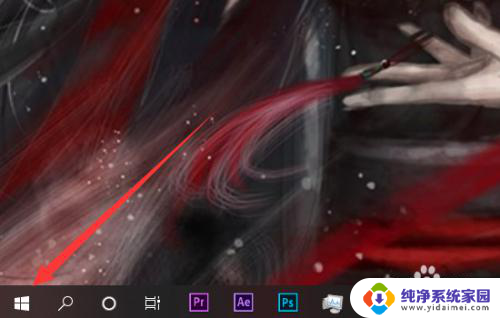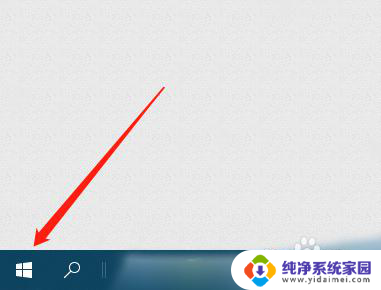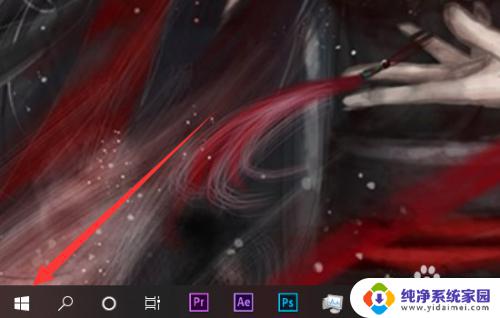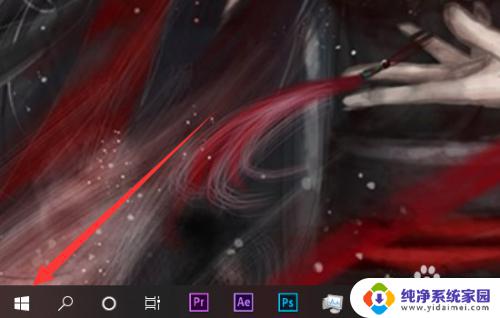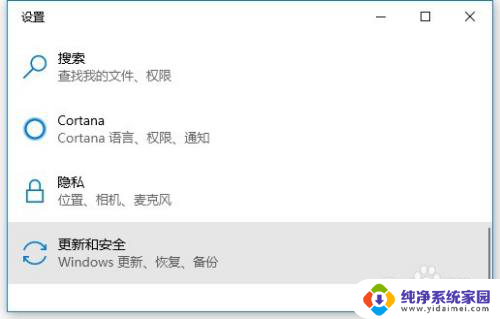怎么关闭w10病毒防护 Win10病毒防护关闭方法
更新时间:2024-03-12 15:48:18作者:xiaoliu
在使用Windows 10操作系统时,病毒防护是非常重要的功能,可以保护我们的电脑免受恶意软件的侵害,有时候我们可能需要关闭病毒防护,比如在安装某些软件或进行系统维护时。如何关闭Windows 10的病毒防护呢?接下来我们将介绍一些简单的方法来帮助您关闭Win10的病毒防护。
操作方法:
1.打开电脑,进入到系统桌面,在桌面左下角点击开始菜单按钮。
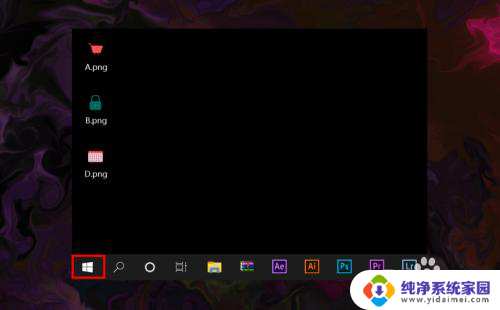
2.在打开的开始菜单选项中点击设置,打开Windows设置窗口。
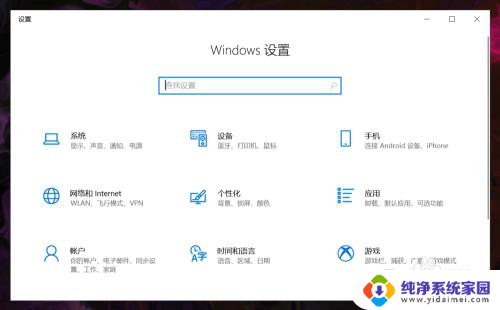
3.在Windows设置中找到并点击更新和安全选项,进入到更新和安全设置。
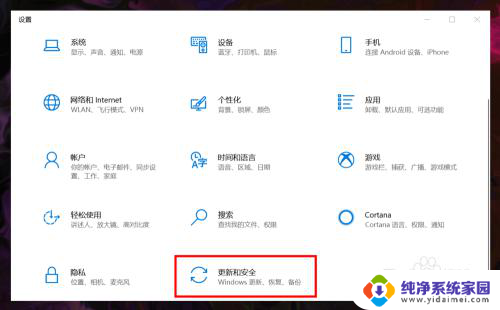
4.在更新和安全设置左侧菜单中选择Windows安全中心,在右侧点击保护区域下的病毒和威胁防护。
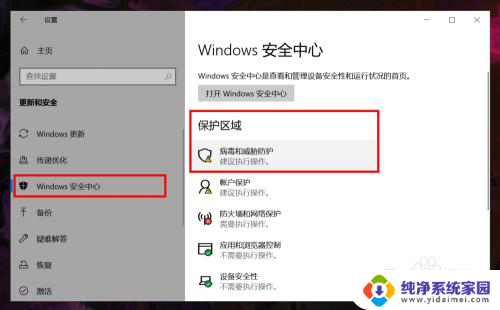
5.进入病毒和威胁防护窗口后,在右侧病毒和威胁防护设置下方点击管理设置。
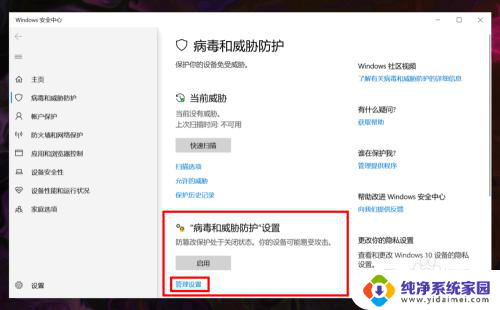
6.点击进入后,将实时保护和云提供的保护两个功能都关闭即可。
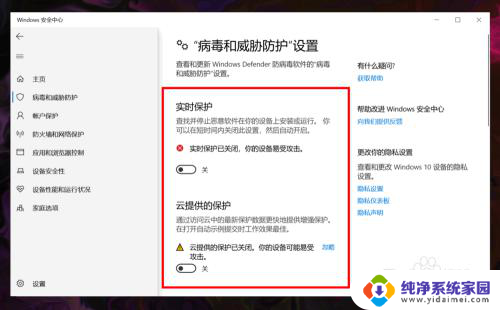
以上就是如何关闭Windows 10病毒防护的全部内容,如果还有不清楚的用户,可以参考以上步骤进行操作,希望对大家有所帮助。